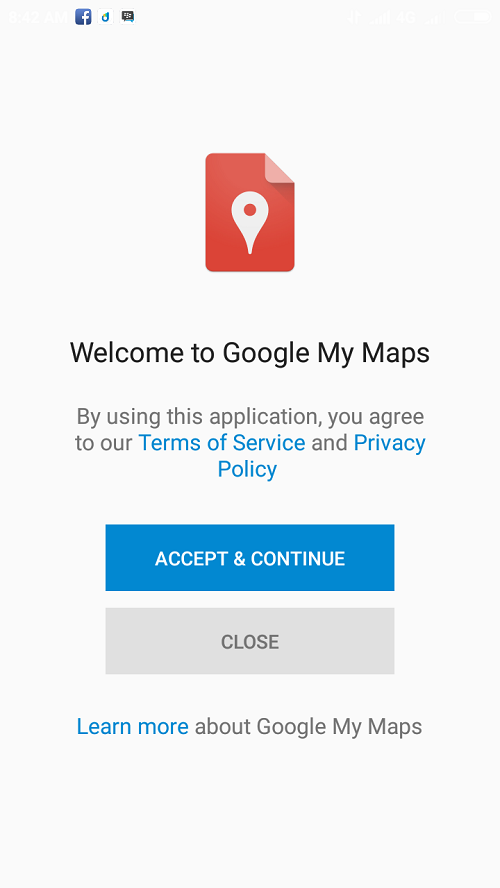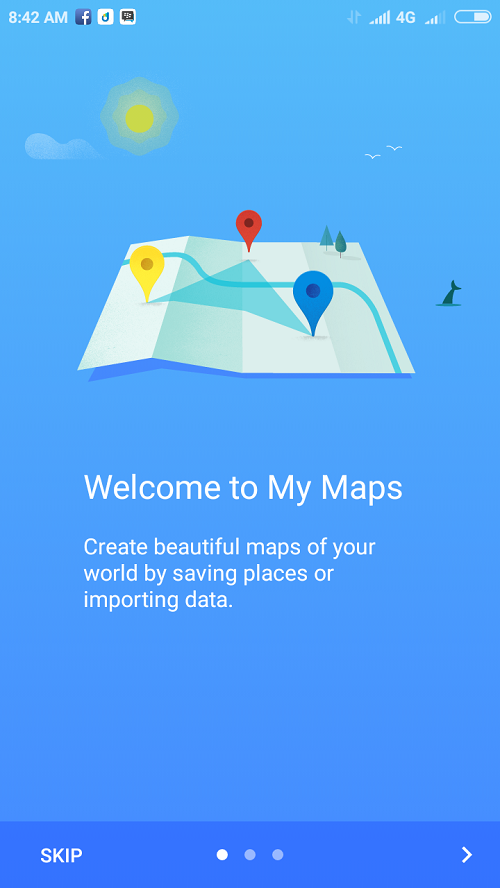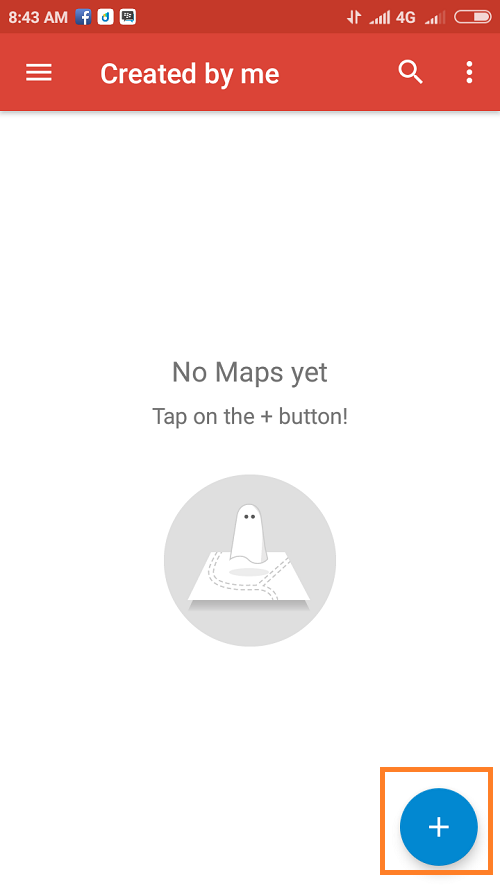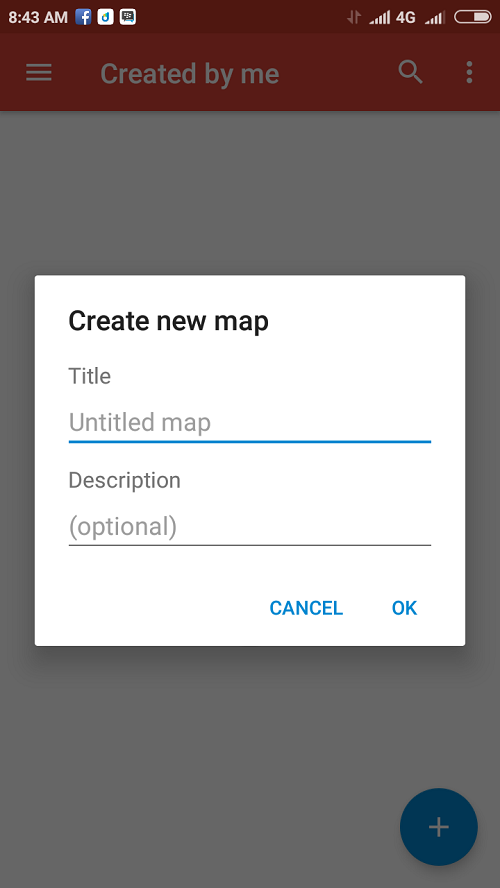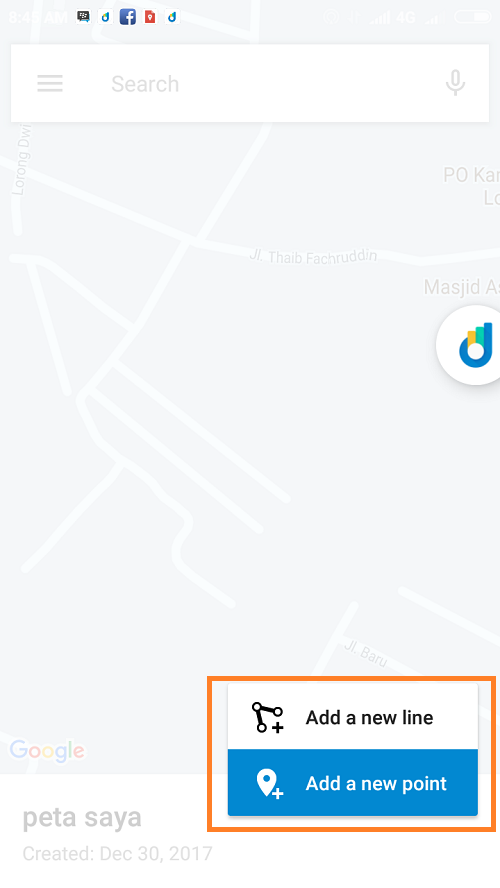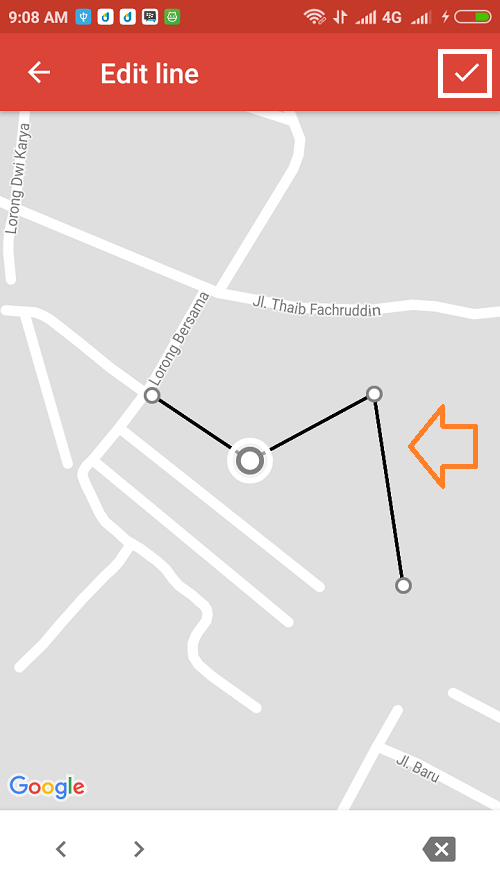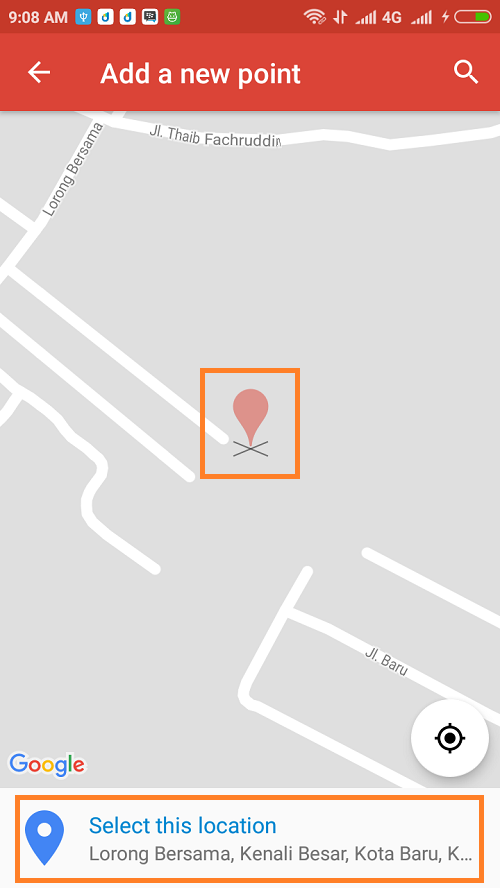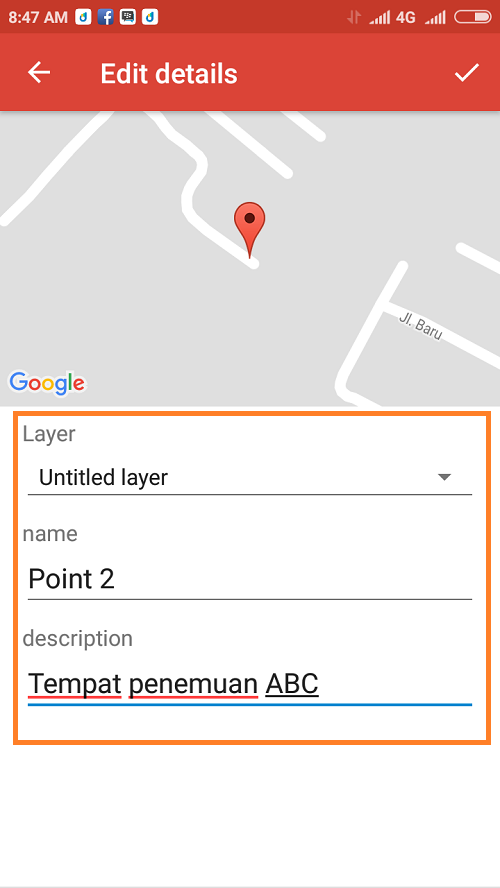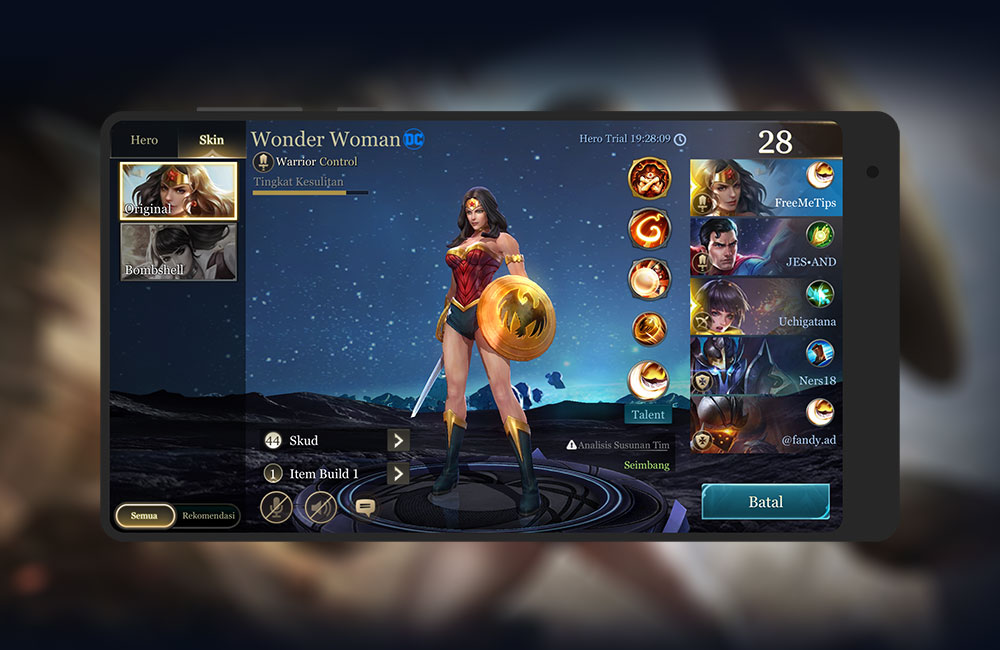Aplikasi Google Maps memang menyediakan fitur untuk melakukan pembaruan, misalnya tempat tersebut sudah tutup, ganti nama, ganti nomor telepon, pindah atau nama jalan yang kurang akurat. Tapi, perubahan ini membutuhkan tinjauan dari tim Google Maps dan tidak serta merta disetujui.
Jadi, jika Anda ingin membuat peta lengkap dengan jalan, penanda tempat dan lain sebagainya, Anda butuh opsi lain. Untungnya, Google sudah menyediakannya juga alternatifnya untuk Anda, namanya Google My Maps yang bisa diunduh secara gratis di Play Store. Tutorial ini akan memandu Anda membuat peta versi Anda dengan aplikasi tersebut.
- Setelah diinstall, jalankan aplikasi di smartphone Anda, kemudian tap Accept & Continue.
- Di tahap ini, Anda boleh menekan Skip.
- Untuk membuat peta baru, tap ikon plus di kanan bawah seperti yang saya tandai di gambar ini.
- Beri nama dan deskripsi untuk peta Anda.
- Selanjutnya, tap tombol plus lagi di tempat yang hampir sama, tapi kali ini akan muncul dua opsi baru, Add a new line untuk menambahkan jalan dan Add a new point untuk menambahkan tempat misalnya lokasi rumah, pertokoan, fasilitas umum dan lain-lain.
- Jalan yang dibuat bisa dihubungkan ke peta jalan yang sudah ada, kemudian bisa dihubungkan dari satu titik ke titik lainnya secara berkesinambungan. Anda juga bisa beralih dari satu titik ke titik lainnya menggunakan tanda jarum yang ada di bagian bawah.
- Sedangkan untuk penunjuk tempat, Anda cukup menempatkan tanda di titik yang diinginkan. Selanjutnya, kedua item ini butuh identitas, silahkan beri nama sesuai yang dibutuhkan lalu simpan.
- Misalnya seperti ini.
- Setelah jalan dan penanda tempat dibuat, peta akan tersimpan ke akun yang Anda gunakan. Anda bisa mengakses seluruh peta di opsi Created by Me atau di aplikasi Google Maps – My Place – Maps. Tetapi hanya Anda yang bisa melihatnya.
Sayangnya, aplikasi Google My Maps mempunyai beberapa kelemahan.
- Garis yang dibuat tidak sama persis dengan peta yang sudah ada, sehingga terlihat sangat berbeda dan kurang rapi.
- Tidak ada pilihan legenda untuk membedakan jenis bangunan.
- Tidak ada opsi untuk menampilkan label jalan
- Entah GPS saya yang bermasalah atau aplikasinya, tetapi posisi terkini saya tampak berbeda di aplikasi ini. Dan ketika saya mencoba menggunakan Google Maps, lokasi yang ditunjukkan sama persis dengan peta, jadi sepertinya GPS saya baik-baik saja.
Application Information Will Show Up Here